Wix Photo Albums: לתקשר עם לקוחות באמצעות רשימת המועדפים
4 דקות
פיצ'ר ההגהה ב-Wix Photo Albums יכול לאפשר ללקוחות ולגולשים באלבום לדבר איתכם על התמונות שלכם. הם יכולים ליצור רשימות של התמונות האהובות עליהם, לכתוב תגובות על הרשימה ועל תמונות בודדות, ולציין הוראות מיוחדות שיש להם.
לדוגמה, הלקוח יכול לכתוב הערה כדי לספר לכם כמה עותקים של התמונה הוא רוצה, או כדי לשאול אם תמונה מסוימת זמינה בשחור-לבן.
שליחת רשימת המועדפים שלכם ללקוחות
אחרי שיצרתם את רשימת המועדפים שלכם, אתם יכולים לשלוח אותה ללקוחות על ידי שיתוף לינק אליה, במייל או דרך וואטסאפ.
כדי לשלוח רשימה:
- היכנסו ל-Photo Albums בדאשבורד.
- הקליקו על Manage (ניהול) ליד האלבום הרצוי.
- הקליקו על Manage Lists (ניהול רשימות) תחת Favorites lists (רשימות המועדפים).
- 4. הקליקו על הרשימה שאתם רוצים לשתף.
- 5. הקליקו על Share list (שיתוף רשימה).
- בחרו איך אתם רוצים לשתף את הלינק, או הקליקו על View List (הצגת רשימה) כדי לראות איך היא נראית.
- Copy link: כדי להעתיק את הלינק ולשלוח אותו ללקוח.
- Email: כדי לשלוח את הלינק במייל.
- WhatsApp: כדי לשלוח את הלינק בווטסאפ.
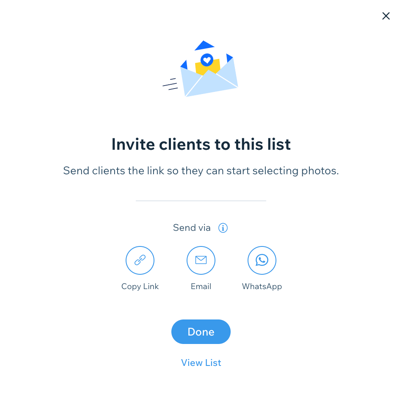
מתן אפשרות ללקוחות לבצע הגהה של תמונות
אחרי שתשלחו את רשימת המועדפים ללקוחות, הם יוכלו להוסיף תגובות לרשימה, לשמור את התמונות שהם אוהבים ברשימה משלהם או לכתוב תגובות לתמונות בודדות.זה מאפשר ללקוחות לתקשר איתכם על כל שאלה שיש להם, ומאפשר לכם להגיב ישירות ללקוחות.
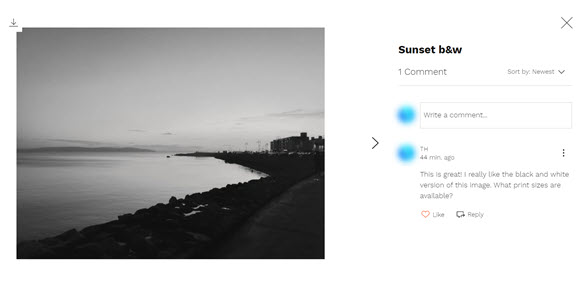
הערה:
הלקוחות שלכם צריכים להירשם כחברים או להתחבר לחשבון שלהם כדי ליצור רשימות או להוסיף תגובות.
צפייה ברשימות של ובתגובות של לקוחות
אתם יכולים לראות רשימות שהלקוחות שלכם יוצרים בדאשבורד של האתר. אתם יכולים גם לראות תגובות ולהגיב להן, לראות ולהוריד את התמונות שהם שמרו ברשימה ולראות את חברי הרשימה.
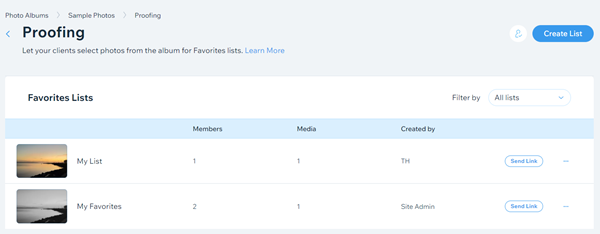
הערה:
אם לקוח או לקוחה שלכם יוצרים רשמה ומגדירים אותה כ-Secret (סודית), לא תוכלו לראות אותה או לנהל אותה בדאשבורד, כבעלים של האתר.
כדי לראות ולנהל רשימות של לקוחות:
- היכנסו ל-Photo Albums בדאשבורד.
- הקליקו על Manage (ניהול) ליד האלבום שאתם רוצים לערוך.
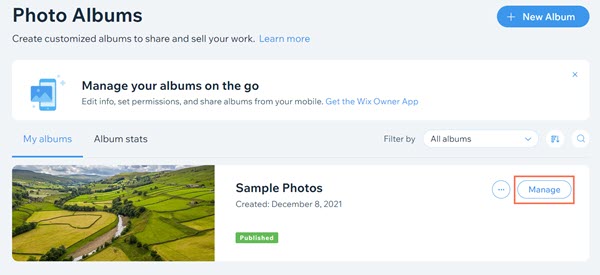
- הקליקו על Manage Lists (ניהול רשימות) תחת favorites lists (רשימות מועדפים) בצד ימין של הדאשבורד.
- הקליקו על אייקון הפעולות הנוספות
 ליד רשימת הלקוחות שאתם רוצים לראות.
ליד רשימת הלקוחות שאתם רוצים לראות. - בחרו באפשרות Manage list (ניהול רשימה).
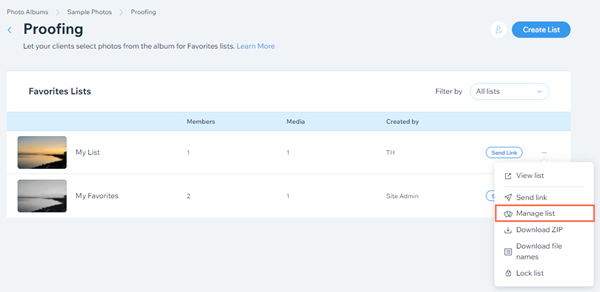
- הקליקו על אייקון הפעולות הנוספות
 מימין למעלה כדי לגשת לאפשרויות ניהול הרשימה:
מימין למעלה כדי לגשת לאפשרויות ניהול הרשימה:
- הקליקו על View list כדי לצפות ברשימה באתר.
- הקליקו על Send link כדי לגשת לאפשרויות השיתוף עבור הרשימה שלכם.
טיפ: תוכלו גם לגשת לאפשרויות השיתוף האלה באמצעות הקלקה על Share list (שיתוף רשימה) מימין למעלה.
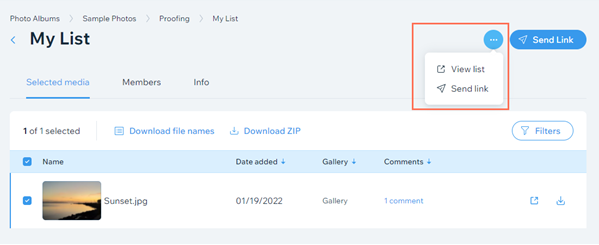
- בלשונית Selected media (מדיה נבחרת) תוכלו לצפות במדיה שיש ברשימה של הלקוחות ולהוריד אותה.
- הקליקו על Download file names (הורדת שמות קבצים) כדי להוריד רשימה של הקובץ כקובץ CSV.
- הקליקו על Download ZIP כדי להוריד את המדיה כקובץ zip.
- הקליקו על Filters (מסננים) כדי לסנן את התמונות ברשימה. לדוגמה, אתם יכולים לבחור לצפות רק בתמונות שיש להן הערות חדשות.
- הקליקו על אייקון התצוגה
 ליד תמונה כדי לראות אותה באתר.
ליד תמונה כדי לראות אותה באתר. - הקליקו על אייקון ההורדה
 ליד התמונה כדי להוריד קובץ שלה.
ליד התמונה כדי להוריד קובץ שלה.
- הקליקו על תגובה ליד תמונה כדי לראות את התגובה בחלון קופץ.
- הקליקו על Reply בחלון הקופץ כדי לראות את התגובה באתר ולהשיב לה.
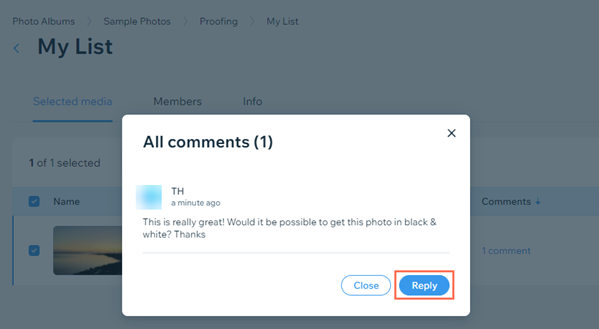
- בלשונית Members (חברים) תוכלו לראות את כל החברים שיש ברשימה.
- בלשונית Info (מידע) תוכלו לראות את השם, התיאור והחשיפה של הרשימה.

